
Главная страница Случайная страница
Разделы сайта
АвтомобилиАстрономияБиологияГеографияДом и садДругие языкиДругоеИнформатикаИсторияКультураЛитератураЛогикаМатематикаМедицинаМеталлургияМеханикаОбразованиеОхрана трудаПедагогикаПолитикаПравоПсихологияРелигияРиторикаСоциологияСпортСтроительствоТехнологияТуризмФизикаФилософияФинансыХимияЧерчениеЭкологияЭкономикаЭлектроника
Упражнение
|
|
ПРАКТИЧЕСКАЯ РАБОТА 7. Специальные эффекты, фильтры и библиотеки. Вывод на печать. Подготовка изображений для Web
Цель: Познакомить со специальными эффектами, фильтрами и применением образцов из библиотек. Рассмотреть подготовку документа к выводу на печать и применение программы в Web-дизайне. Закрепить полученные навыки и знания выполнением практической работы.
Эффекты
Эффекты (Effects) — преображают внешний облик объектов и служат для декоративных целей.
Маскирование
Подобный эффект существует во многих программах векторной графики и верстки.
Операция совершается над двумя объектами: один из них — маскируемый второй — маска. Эффект маскирования заключается в том, что маска накладывается на маскируемый объект, который " обрезается" по контуру маски (рис. 7.1).
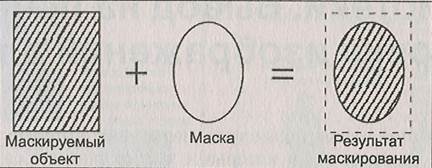
Рис. 7.1. Схема эффекта маскирования
Термин " обрезается" дан здесь в кавычках, т. к. на самом деле реальной обрезки не происходит, просто та часть маскируемого объекта, которая выходит за контуры маски, становится невидимой, т. е. маскируется.
Эффект маскирования можно применять к любым объектам. В качестве маскируемого объекта может выступать любой векторный контур, текст, растровая или векторная иллюстрация. В качестве маски может выступать любой векторный контур, символ или набор символов.
Если в качестве маскируемого объекта и маски выступают векторные контуры, то аналогичное действие производит кнопка Crop (Кадрирование) из палитры Pathfinder (Обработка контуров). Только в этом случае происходит реальная обрезка.
Для выполнения эффекта необходимо наложить маску на маскируемый объект, затем выделить оба объекта и выполнить команду Object | Clipping Mask | Make (Объект / Обтравочная маска / Образовать) или воспользоваться комбинацией клавиш < Ctrl> +< 7>. Рассмотрим особенности этой операции на классическом примере, когда в качестве маскируемого объекта берется растровая или векторная иллюстрация, а в качестве маски — геометрическая фигура.
Упражнение
Создайте новый файл и сохраните его в папке Практика 7под именем маскирование. Загрузите несколько растровых и векторных иллюстраций. Нарисуйте различные геометрические фигуры. Задайте для них параметры контура и заливки.
В общем случае при маскировании размер маски должен быть меньше размера маскируемого объекта.
Наложите одну из фигур на любую иллюстрацию, выделите оба объекта и выполните операцию маскирования. Обратите внимание, что после применения эффекта маскирования заливка и обводка маски исчезают. Состояние объектов перед маскированием, после маскирования и получившийся результат показаны на рис. 7.2—7.4.

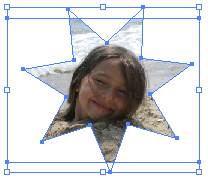
Рис. 7.2. Состояние объектов Рис. 7.3. Состояние объектов
|
|